長文を書くのに疲れていませんか?
タイピングに自信がない、もっとラクに文章を書きたい…。
そんな方におすすめなのが、Microsoft Wordに標準搭載されている音声入力機能「ディクテーション」です。
実はWordには、話すだけで自動的に文字を起こしてくれる便利な機能があるんです。この記事では、Wordのディクテーション機能の使い方から、うまく使いこなすコツ、他のツールとの違いまでを、分かりやすく解説します。
これを読めば、あなたも「話すだけで文章ができる」快適さを体感できるはずです!
Wordの音声入力「ディクテーション」とは?
Wordのディクテーション(Dictation)は、話した言葉をリアルタイムで文字に変換する音声入力機能です。Microsoft 365(旧Office 365)のWordで利用でき、日本語をはじめとする多数の言語に対応しています。
タイピングが苦手な方や、長時間の文章作成で手や肩が疲れやすい方にとって、非常に便利な機能です。会議メモの作成やブログの下書き、文章アイデアのアウトプットなどにも活用できます。
Wordで音声入力を使う方法(Windows編)
必要な環境(マイク・OS・Officeバージョン)
音声入力(ディクテーション)を使うには、以下の環境が必要です
- Windows 10 以降のPC
- Microsoft 365(サブスクリプション版)のWord
- インターネット接続
- マイク(ノートPC内蔵でも可)
※古いバージョンのWord(2016以前)や、永続ライセンス版のOfficeでは非対応のことがあります。
ディクテーションの使い方
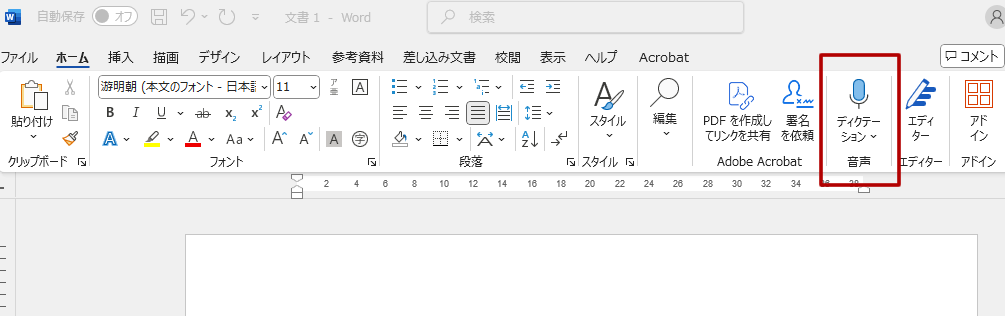
- Wordを開き、「ホーム」タブを選択
- リボン右側にある「ディクテーション」ボタンをクリック
- マイクが起動し、「話してください」と表示されたら、話し始めましょう。
- 音声が文字としてリアルタイムに入力されていきます。
句読点や改行も話せる!
ディクテーションでは、「まる」「てん」「かいぎょう」などの指示語も認識されます。たとえば、
おはようございます まる きょうは いいてんきですね まる かいぎょう
と言うと、
おはようございます。今日はいい天気ですね。
(※このように表示されます)
話すだけで文章ができる!Wordの音声入力を活用しよう
Microsoft Wordに搭載されている音声入力機能「ディクテーション」は、
手を使わずに話すだけで文字が入力できる、非常に便利なツールです。
- タイピングが苦手でも長文がサクサク書ける
- 疲れているときでもラクに作業できる
- 会議メモやアイデア出しにも活用できる
など、使い方次第で作業効率がぐんと上がります。
もちろん、完璧な変換ではないので誤字のチェックや修正は必要ですが、
慣れてくれば「音声入力 → 誤字修正 → 完成」という流れが定着していきます。
「ちょっと試してみたいな…」と思った方は、ぜひ今回紹介した手順を参考に、
まずは1文だけでも、声に出して入力してみてください!


